プラグインを使用して自動WordPressバックアップを管理する方法
公開: 2017-09-29
最終更新日-2022年3月31日
WordPressのWebサイトまたはブログを実行している場合は、定期的にバックアップを保持する必要があります。 情報の損失を引き起こす可能性のある予期しない問題に対処するための準備が整います。 WooCommerceなどのWordPressを使用してオンラインストアを運営している場合は、バックアップがさらに重要になります。 すべての製品、レビュー、コメント、投稿はWordPressデータベースに保存されます。 同様に、WordPressサイトには、WordPressのコアインストール、テーマ、プラグイン、画像、その他のファイルが含まれています。 したがって、WordPressのバックアップについて考えるときは、WordPressサイトとデータベースの両方をバックアップする必要があります。 これを手動で行う方法はいくつかありますが、定期的なバックアップと復元に自動WordPressバックアッププラグインを使用できます。
この記事では、WordPressバックアップの重要性と、それを支援するいくつかの非常に便利なプラグインについて説明します。
WordPressのバックアップが重要なのはなぜですか?
あなたのウェブサイトで予期せぬことが起こる可能性は常にあります。 しかし、それが貴重な情報の損失につながることはありません。 あなたが運営しているのがeコマースビジネスである場合、顧客の情報を失うことは重大な結果を意味します。 したがって、そのような問題に直面する準備をする必要があります。 製品、投稿、レビュー、コメントなどの貴重な情報は、WordPressデータベースに保存されます。 したがって、WordPressデータベースが破損した場合、実際にそれを買う余裕はありません。 バックアップが設定されている場合は、サイトを簡単に復元できます。
プラグインは、ストアのさまざまな機能を拡張するのに非常に役立ちます。 WordPressプラグインリポジトリには多数のプラグインがあり、それらの多くを使用している可能性があります。 これらのプラグインのほとんどは、定期的に更新されます。 プラグインの更新で問題が発生する可能性が高くなります。 したがって、これを防ぐために、プラグインの更新スケジュールの一部としてバックアップを作成することを常に考えることができます。 WooCommerceストアを管理している場合は、これらのベストプラクティスのいくつかが役立つ場合があります。
安全性を高めるための複数の場所での定期的なWordPressバックアップ
バックアップ戦略を考えるとき、それは個々のケースによって異なります。 しかし、賢明なことは、サイトの新しい情報の量に応じてバックアップすることです。 たとえば、WooCommerceストアを運営している場合は、1分間に取得する新製品のレビューとコメントの数を検討してください。 または、サイトに登録した新規顧客の数、および追加されたすべての新製品。 このような情報に基づいて、バックアップの頻度を決定できます。 リアルタイム、毎日、オンデマンドなど、複数のオプションから選択できます。
複数の場所に複数のバックアップファイルを保持することは、もう1つの賢明な方法です。 このようにして、ファイルの1つが破損した場合でも、1日を節約するための何かがあります。 WordPressの一般的なアドバイスは、異なるコンピューター、ハードドライブ、またはクラウドに3つのバックアップを保持することです。
WordPressバックアップの巨大なファイルサイズに対処するにはどうすればよいですか?
巨大なサイズのWordPressバックアップファイルは、ストレージに関して理解できる問題を引き起こす可能性があります。 これは、大量のデータを作成する特定のプラグインが原因である場合があります。 たとえば、スパム対策プラグインや統計プラグインは大量のデータを生成する可能性がありますが、サイトにとって必須ではない場合があります。 バックアップするファイルを指定するときに、これらのファイルを除外できます。 古いイメージファイルも、バックアップファイルのサイズが大きくなる原因になっている可能性があります。 それらを見つけて削除すると、ファイルのサイズを小さくすることができます。
自動バックアップと手動バックアップ
WordPressのバックアップを手動で管理することは、ビジネスWebサイトやWooCommerceストアを管理している場合は大変な作業です。 ヒューマンエラーの可能性もあります。 このようなシナリオでは、プラグインを使用して定期的な自動バックアップを確保することが最善の戦略です。 時間と労力を、カスタマーエクスペリエンスや注文処理などのより緊急の側面に集中させることができます。 ただし、WordPressは、すべてが正常に機能していることを確認するために、手動バックアップを時々保持することをお勧めします。 1つのファイルに関する問題が、自動バックアッププロセス全体に影響を与える場合があるためです。
WordPressバックアッププラグイン
ホスティングサービスがサイトをバックアップするオプションを提供している可能性があります。 ただし、独自のバックアップを保存するほど安心できない場合があります。 長期間保持しない場合もあれば、復元しようとしたときに料金が発生する場合もあります。 WordPressプラグインディレクトリには、定期的なバックアップの作成に役立つプラグインがたくさんあります。 これらのオプションのいくつかを調べてみましょう。
WordPress.comによるJetpack
Jetpackの無料バージョンは、WordPressリポジトリで最もダウンロードされているプラグインの1つです。 これは、WordPressサイトの複数の側面を管理するのに役立つ素晴らしい機能を備えているためです。 タイムリーなバックアップでサイトを保護することもその1つです。 Jetpackは実際には複数のモジュールで動作し、要件に応じて選択できます。
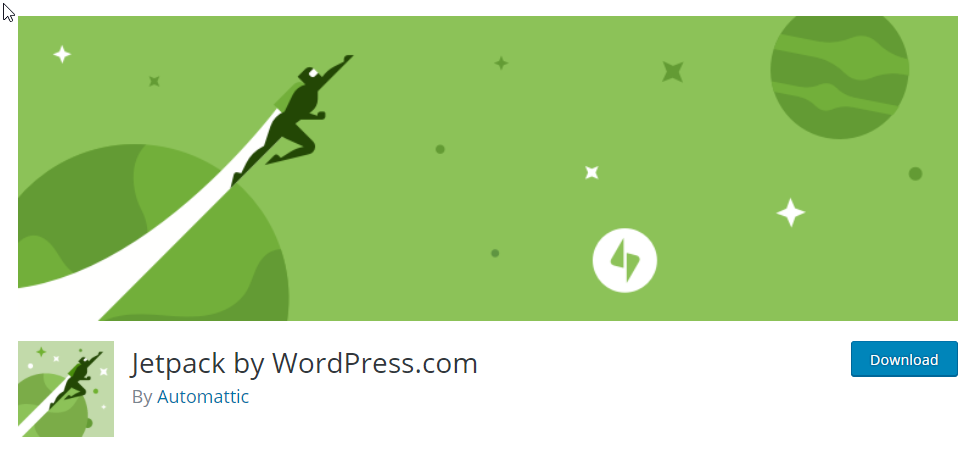
バックアップはJetpackを備えた有料モジュールです。 このサービスを使用するには、WordPress.comのアカウントが必要です。 サイトの要件に応じて、さまざまなオプションを選択できます。
個人のサイトまたはブログの場合、使用できるJetpackプランとしては「個人」プランをお勧めします。 このプランでは、毎日の自動バックアップ、30日間のアーカイブ、無制限のストレージ、スパムフィルタリング、および優れたサポートを利用できます。 年間39ドルで、それは明らかに手頃な価格で信頼できるオプションです。
ただし、忙しいWooCommerceストアを運営している場合は、「プロフェッショナル」プランを選択することをお勧めします。 無制限のストレージとバックアップアーカイブを備えた自動リアルタイムバックアップを提供します。 1日に何度も製品を追加したり更新したりする場合は、この計画の方が理にかなっています。 サイトのすべての更新は即座にバックアップされ、安心できます。 この計画の追加機能には、毎日のセキュリティスキャンと問題の自動解決も含まれます。 無制限の高速ビデオホスティング、検索エンジン最適化ツール、Googleアナリティクス統合などは、他の機能の一部です。 このプランは、月額$29または年額$299で購入できます。 これらの計画の詳細については、こちらをご覧ください。
UpdraftPlus
これは、現時点でWordPressで最も人気のあるバックアッププラグインの1つです。 100万を超えるアクティブなインストールと2500に近い5つ星の評価で、これは本物の星です。 このプラグインをインストールすると、Webサイトに影響を与える可能性のあるいくつかのことを心配する必要はありません。 これには、ホストサーバー、マルウェア、ハッキング、セキュリティの脆弱性、プラグインまたはテーマの更新などの問題が含まれる場合があります。UpdraftPlusWordPressバックアッププラグインを使用すると、WordPressサイトとデータベースをクラウドに簡単にバックアップできます。 さらに、ワンクリックで非常に簡単に復元できます。
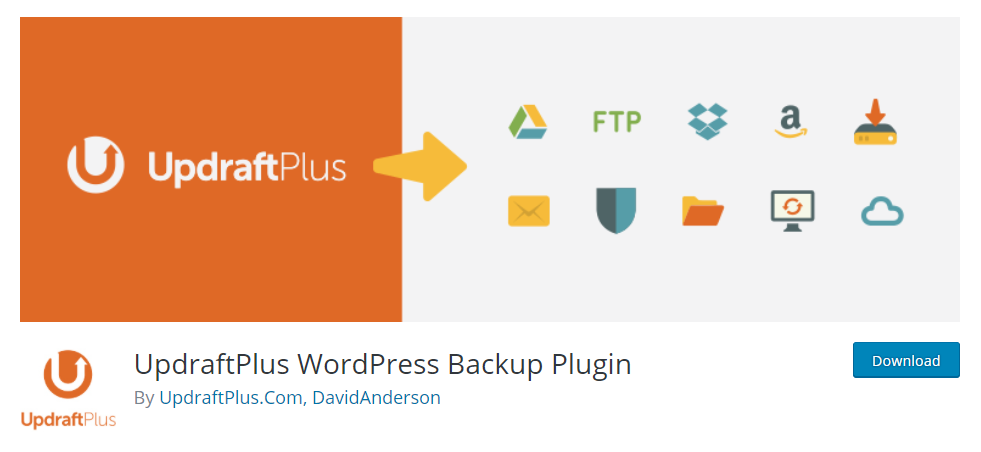
Dropbox、Googleドライブ、Amazon S3、Rackspace Cloud、DreamObjects、FTP、OpenStack Swift、Updraft Vault、メールなどのクラウドストレージサービスにバックアップを直接保存できます。このプラグインを使用してバックアップをスケジュールすると、次のことができます。単にそれを忘れて、あなたのウェブサイトまたは店の他の側面に集中してください。
このプラグインでは、バックアップと復元の両方のオプションを利用できますが、他の多くの同様のプラグインにはありません。 非常に多くのクラウドオプションが利用可能であり、好みに応じて選択できます。 高速で、最小限のサーバー使用量でサイトを迅速にバックアップします。
デュプリケーター
Duplicatorは主にサイト移行プラグインですが、手動のサイトバックアップにも広く使用されています。 このプラグインを使用すると、WordPressサイト全体またはその一部を手動でバックアップできます。
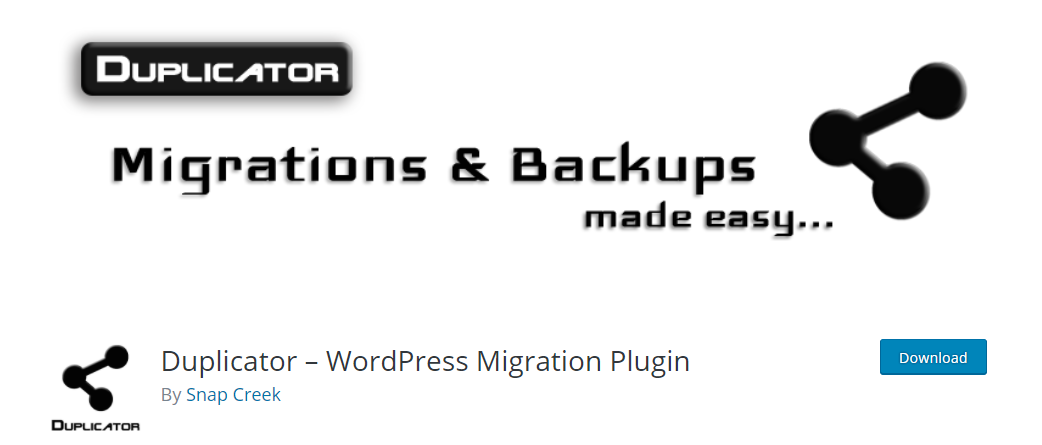
スケジュールバックアップなどの高度な機能を利用したい場合は、プロバージョンを購入する必要があります。 また、DropBox、Amazon S3、Googleドライブなどのクラウドストレージサービスのいずれかでバックアップすることもできます。オプションは、3サイトライセンスで39ドルから始まります。

BackupBuddy
BackupBuddyは、WordPressサイトをバックアップするための優れたプレミアムオプションです。 マルウェア、ハッキング、サーバークラッシュ、不正なコマンドなどのいくつかの脅威からサイトデータを保護します。BackupBuddyは、WordPressファイルとデータベースを含むサイト全体のバックアップに役立ちます。 このプラグインを使用すると、プロセス全体が非常に簡素化されます。
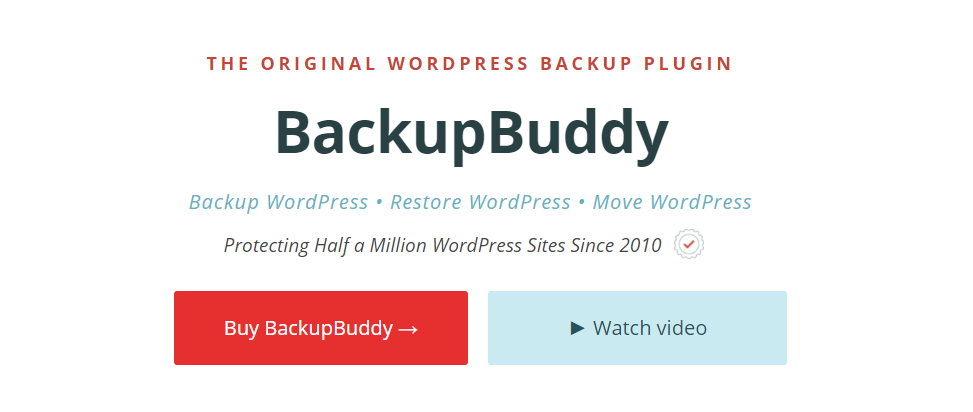
プラグインをインストールしたら、WordPressサイトの完全バックアップを実行します。 この後、バックアップzipファイルをダウンロードできます。 これで、バックアップを保存するためのリモート宛先を設定できます。 スケジュールされた自動バックアップを実行する場合は、プラグイン設定で設定できます。 さらに、Stash Liveを有効にすると、リアルタイムバックアップを設定できます。
バックアップファイルを保存できるリモートストレージの場所には、BackupBuddy Stash、Amazon S3、Googleドライブ、Dropboxなどがあります。また、プラグインが操作を完了するたびにメール通知が届きます。 購入プランは、単一サイトのバックアップで年間80ドルから始まります。
BackWPup
この無料のプラグインは、WordPressの完全なインストールを保存し、Dropbox、Amazon S3などのリモートの場所に保存するのに役立ちます。バックアップzipファイルを入手したら、インストールを簡単に復元できます。
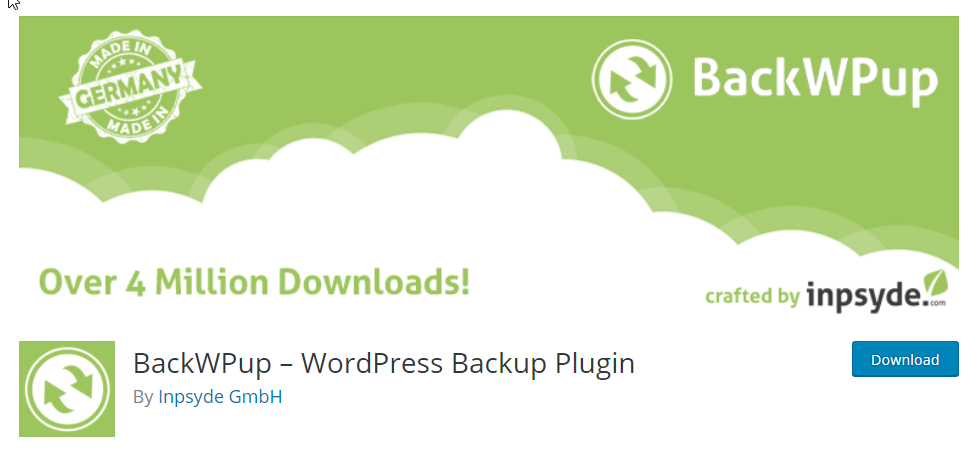
このプラグインはWordPressコミュニティで非常に人気があり、600,000以上のアクティブなインストールと、400に近い5つ星の評価があります。 ただし、完全なスイートが必要な場合は、プラグイン開発者はプロバージョンを購入することをお勧めします。 プロバージョンを使用すると、完全なデータベースバックアップ、インストールされているプラグインのリスト、WordPress XMLエクスポート、電子メールによるログレポートなどを入手できます。 購入オプションは69ドルからで、1つのドメインのバックアップに使用できます。
WP-DB-バックアップ
このプラグインは、データベースのバックアップを作成します。 コアのWordPressデータベーステーブルと他のテーブルを同じデータベースに作成できます。 また、自動バックアップをスケジュールして、指定した電子メールアドレスに送信するのにも役立ちます。 300,00以上のアクティブなインストールがあり、これもWordPressコミュニティで非常に人気があります。 ただし、このプラグインの問題は、サイト全体のバックアップには使用できないことです。 メディアファイルを手動でバックアップする必要がある場合があります。 サイトで多くのメディアを使用しない場合は、このプラグインの使用を検討できます。
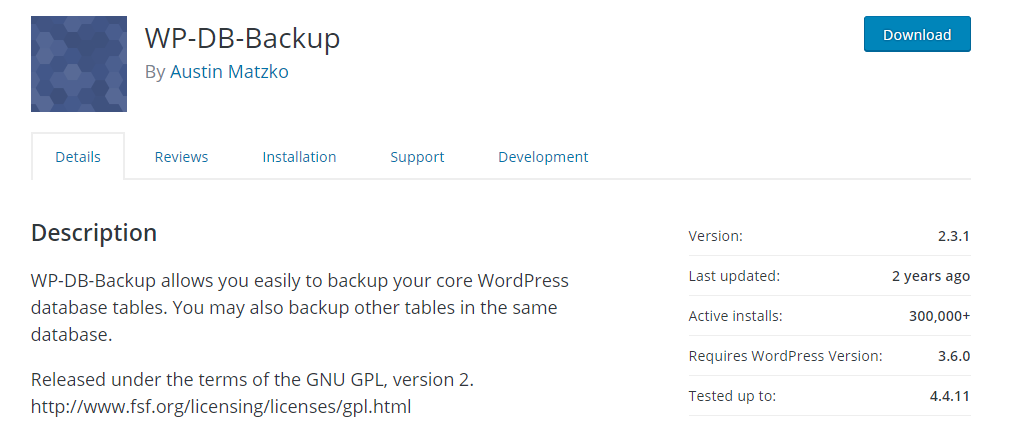
プラグインは、データベースをバックアップおよび復元するための最も簡単なオプションの1つであり、スケジュールされたバックアップの場合でも同様です。 約13言語の翻訳が可能です。
BackUpWordPress
このプラグインを使用して、データベースとともにサイト全体をバックアップできます。 BackupWordPressはスケジュールバックアップもサポートしており、バックアップスケジュールから特定のファイルやフォルダを除外できます。 特別な設定プロセスがなくても、非常に使いやすいです。 共有環境を含むすべてのホスティングプランでうまく機能します。 一度に複数のバックアップスケジュールを処理し、それらを自分のメールアドレスに送信することができます。 LinuxサーバーとWindowsサーバーの両方でスムーズに動作し、12言語の翻訳が利用可能です。
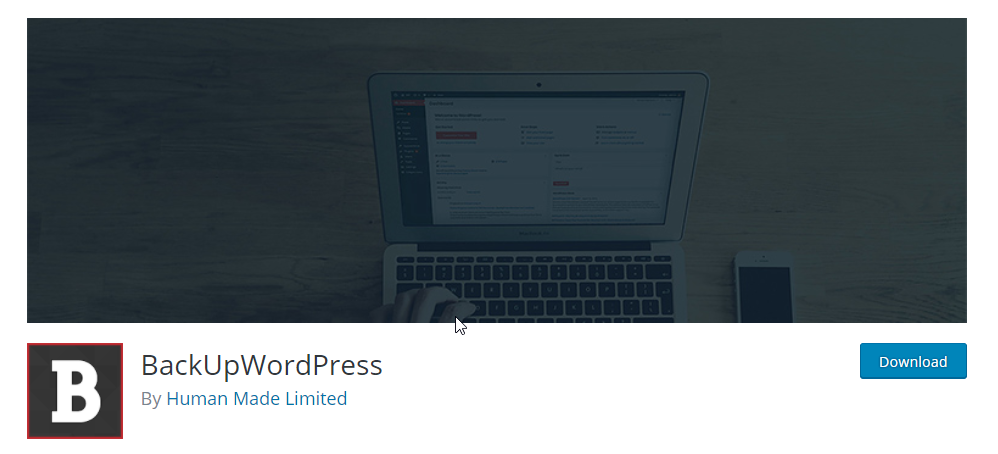
バックアップをリモートの宛先に送信する場合は、有料バージョンのプラグインを購入できます。 リモートストレージで利用可能なオプションには、Googleドライブ、DropBox、Amazon S3、Microsoft Azure、FTP/sFTPなどがあります。単一サイトライセンスの価格は29ドルからです。 このプラグインの優れた点の1つは、無料バージョンと有料バージョンの両方に優れたサポートを提供することです。
以下のビデオを見て、バックアップ用のプラグインをさらに調べることもできます。 この記事からいくつかのプラグインを除外しましたが、さらにいくつかの便利なプラグインも含まれています。
また、バックアッププラグインについては、WPBuffsのこの記事でも読むことができます。 WP Buffsは、世界中で24時間体制のWordPressメンテナンスサービスを提供しています。 あなたがWordPressサイトを維持するすべての面倒を望まないタイプであるならば、あなたは彼らのサービスを利用することができます。 WPバフで見つかる機能のいくつかは次のとおりです。
- 24時間年中無休でウェブサイトの編集を支援するリモートチーム。
- 信頼できるセキュリティプラグインを使用して、Webサイトのセキュリティを確保します。
- サイトで最高のパフォーマンスが保証されます。
- 問題を遅滞なくキャッチするための徹底的なサイト監視。
- コアファイル、プラグイン、およびテーマの定期的な更新。
- WooCommerceサイトのすべての側面を管理するための信頼できるヘルプ。
- サイトで行われたすべての変更を理解するための詳細なレポート。
結論
ビジネスWebサイトやeコマースストアを管理している場合、サイトの停止を防ぐことが大きな懸念事項です。 必要な予防策をすべて講じても、問題が発生する可能性があります。 ホスティングサービスの問題、プラグインの更新との競合、人為的エラーなどにより、サイトで厄介な問題が発生する可能性があります。 サイトのサイズに関係なく、煩わしさを避けるために、信頼性の高いバックアップサービスに投資することをお勧めします。 このようにして、ファイルの更新されたコピーが別の場所に安全に保存されるため、安心できます。 場合によっては、ホスティングサービスがサイトのバックアップ計画を提供することがあります。 ただし、これらは完全に依存するオプションではありません。 上記のプラグインは、サイトをバックアップするために利用できる最良のオプションの一部です。 サイトの好みに応じて、そのうちの1つを選択できます。 この記事についてご意見がございましたら、コメントをお寄せください。
についてもっと読む
最高のWordPressバックアッププラグイン。
WooCommerceストアをバックアップする方法
